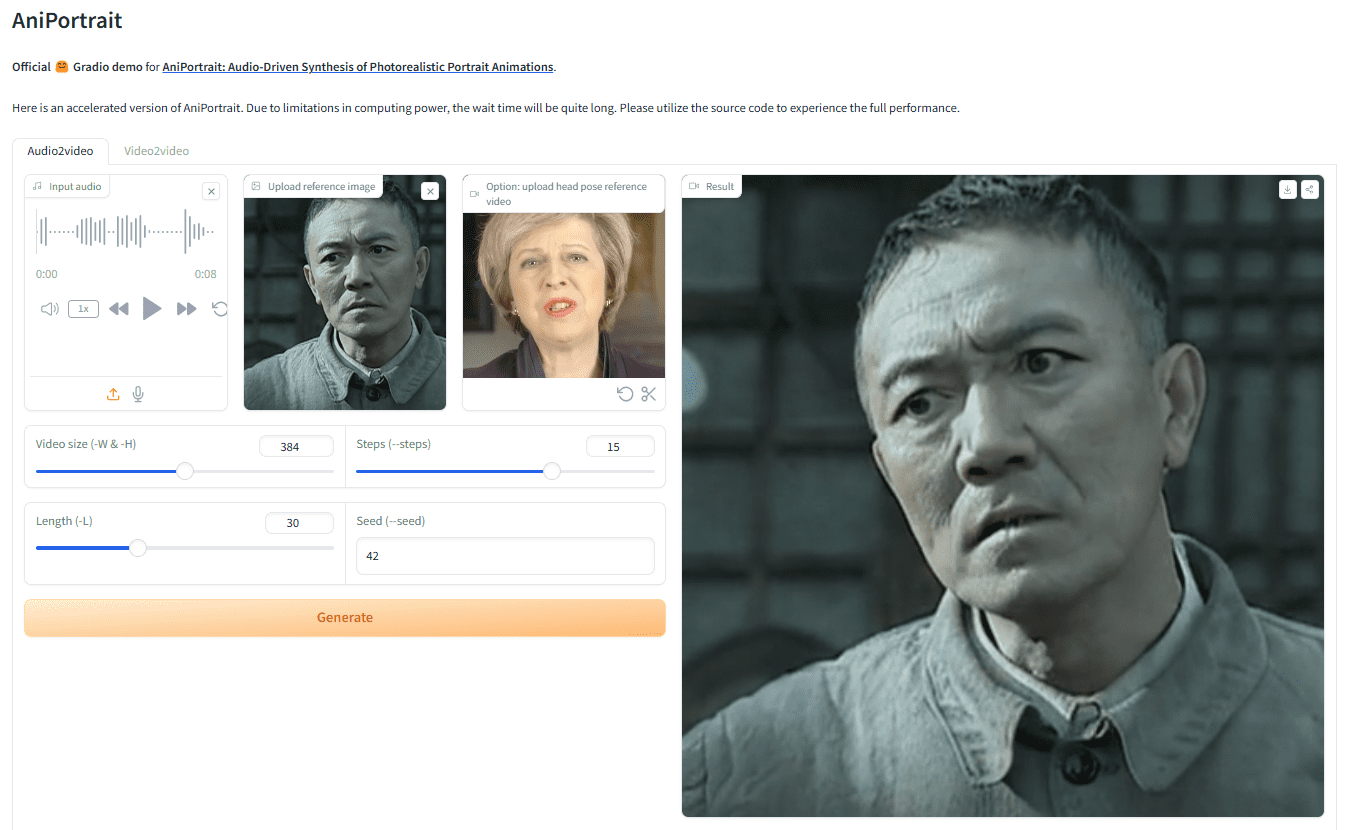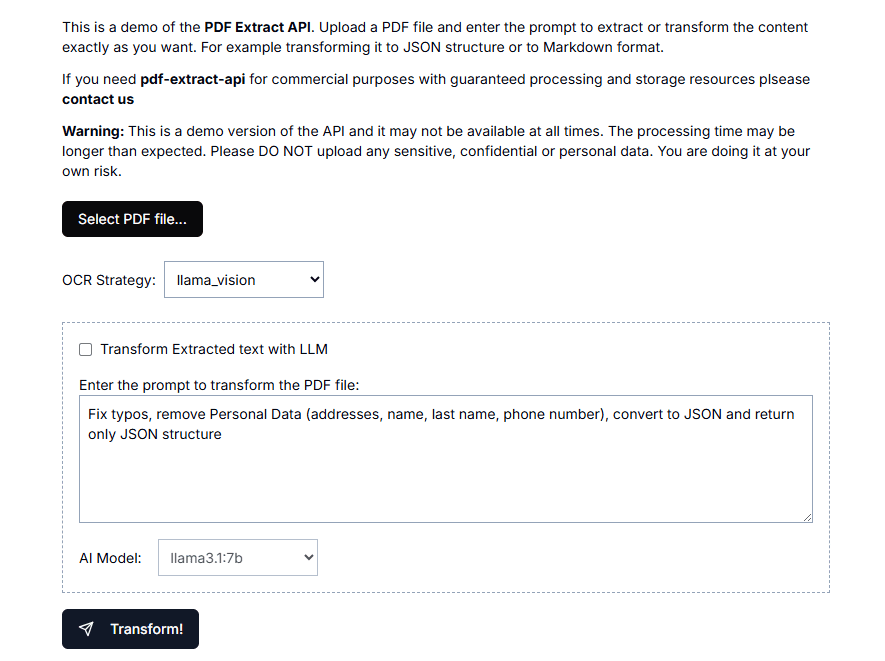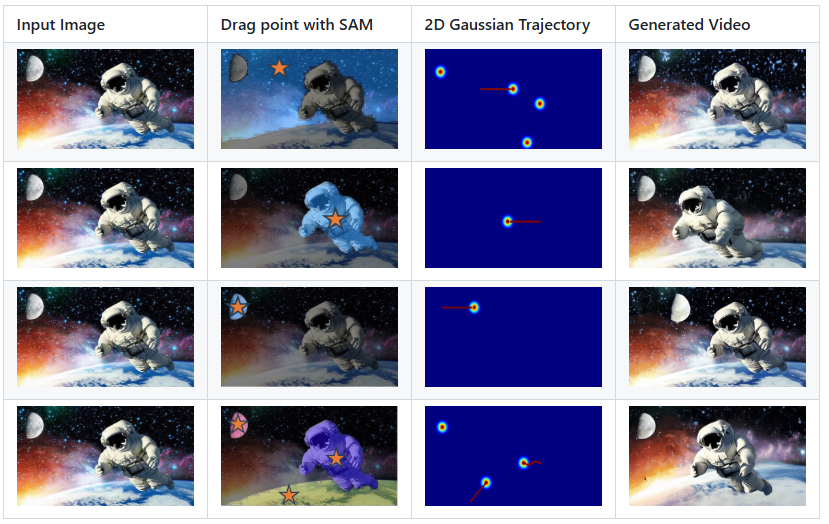综合介绍
Harbor是一个革新性的容器化LLM工具集,专注于简化本地AI开发环境的部署和管理。它通过简洁的命令行界面(CLI)和配套应用程序,让开发者能够一键启动和管理包括LLM后端、API接口、前端界面在内的所有AI服务组件。作为一个开源项目,Harbor特别适合需要快速搭建和实验LLM应用的开发者。它不仅支持主流的AI模型和服务,还提供了灵活的配置选项和完整的工具链,让开发者能够专注于应用开发而不是环境配置。Harbor采用Apache 2.0开源协议,拥有活跃的社区支持,目前在GitHub上已获得超过770颗星标,受到众多开发者的认可和使用。
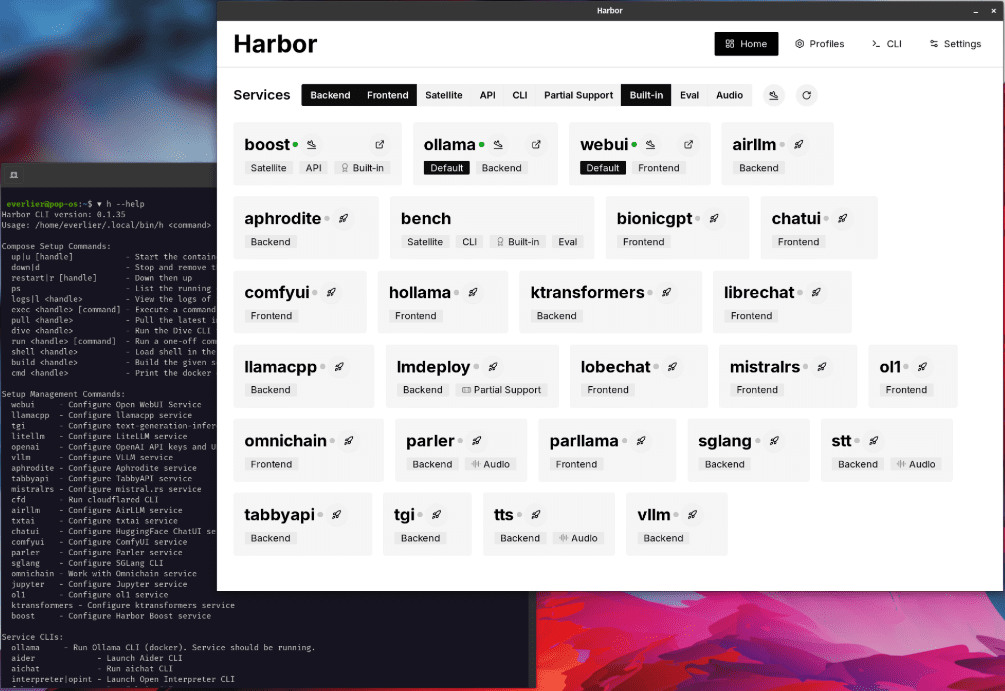
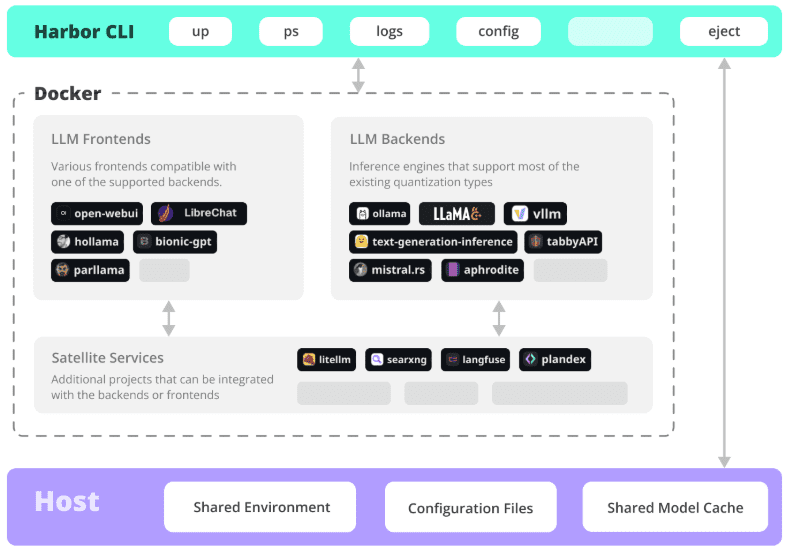
功能列表
- 一键部署:通过单一命令启动完整的LLM服务环境
- 容器管理:集成Docker和Docker Compose实现服务编排
- 多后端支持:兼容多种LLM引擎和模型格式(GGUF、SafeTensors等)
- 服务集成:预配置API服务和前端界面的协同工作
- 开发工具:提供完整的本地开发工具链
- 配置灵活:支持自定义服务组件和配置选项
- SSL证书:内置Certbot支持,轻松配置HTTPS访问
- 环境迁移:支持配置导出,便于迁移到生产环境
- 监控管理:提供服务状态监控和日志查看功能
- 版本控制:支持不同版本AI服务组件的管理
使用帮助
1. 环境准备
1.1 系统要求
- 操作系统:支持Linux、MacOS或Windows WSL2
- Docker Engine 20.10+
- Docker Compose 1.18.0+
- Node.js 16+ (可选,用于npm安装方式)
1.2 安装Harbor
# 方式1:使用npm安装
npm install -g @avlab/harbor
# 方式2:使用curl安装
curl -sfL https://get.harbor.ai | sh
2. 基础使用
2.1 启动服务
# 初始化Harbor环境
harbor init
# 启动所有服务
harbor up
# 查看服务状态
harbor ps
2.2 服务配置
# 配置模型路径
harbor config set models.path /path/to/models
# 启用特定服务
harbor enable chatui
harbor enable api
# 禁用服务
harbor disable service-name
3. 高级功能
3.1 SSL证书配置
# 设置环境变量
export NGINX_SSL_CERT_FILENAME=fullchain.pem
export NGINX_SSL_CERT_KEY_FILENAME=privkey.pem
export CERTBOT_DOMAIN=your_domain.com
export CERTBOT_EMAIL=your@email.com
# 获取证书
harbor ssl setup
3.2 自定义配置
# 导出配置
harbor eject
# 修改配置文件
vim harbor.yaml
# 使用自定义配置启动
harbor up -c custom-config.yaml
4. 常见操作流程
4.1 部署新服务
- 检查服务列表:
harbor list - 启用所需服务:
harbor enable <service-name> - 配置服务参数:
harbor config set <param> <value> - 启动服务:
harbor up - 验证服务状态:
harbor ps
4.2 问题排查
# 查看服务日志
harbor logs <service-name>
# 检查服务状态
harbor status
# 重启服务
harbor restart <service-name>
5. 最佳实践
- 定期备份配置文件
- 使用版本控制管理自定义配置
- 监控服务资源使用情况
- 及时更新Harbor和相关组件
- 使用项目预设加速部署流程
可安装的AI服务
用户界面
Open WebUI ⦁︎ ComfyUI ⦁︎ LibreChat ⦁︎ HuggingFace ChatUI ⦁︎ Lobe Chat ⦁︎ Hollama ⦁︎ parllama ⦁︎ BionicGPT ⦁︎ AnythingLLM ⦁︎ Chat Nio
后端服务
Ollama ⦁︎ llama.cpp ⦁︎ vLLM ⦁︎ TabbyAPI ⦁︎ Aphrodite Engine ⦁︎ mistral.rs ⦁︎ openedai-speech ⦁︎ faster-whisper-server ⦁︎ Parler ⦁︎ text-generation-inference ⦁︎ LMDeploy ⦁︎ AirLLM ⦁︎ SGLang ⦁︎ KTransformers ⦁︎ Nexa SDK
扩展工具
Harbor Bench ⦁︎ Harbor Boost ⦁︎ SearXNG ⦁︎ Perplexica ⦁︎ Dify ⦁︎ Plandex ⦁︎ LiteLLM ⦁︎ LangFuse ⦁︎ Open Interpreter ⦁ ︎cloudflared ⦁︎ cmdh ⦁︎ fabric ⦁︎ txtai RAG ⦁︎ TextGrad ⦁︎ Aider ⦁︎ aichat ⦁︎ omnichain ⦁︎ lm-evaluation-harness ⦁︎ JupyterLab ⦁︎ ol1 ⦁︎ OpenHands ⦁︎ LitLytics ⦁︎ Repopack ⦁︎ n8n ⦁︎ Bolt.new ⦁︎ Open WebUI Pipelines ⦁︎ Qdrant ⦁︎ K6 ⦁︎ Promptfoo ⦁︎ Webtop ⦁︎ OmniParser ⦁︎ Flowise ⦁︎ Langflow ⦁︎ OptiLLM
请参阅 服务文档 获取每项服务的简要概述。
使用Harbor安装Open WebUI的详细步骤
1. 前置准备
- 确保已安装Docker和Docker Compose
- 确保已正确安装Harbor CLI
- 确保系统满足基本要求(建议8GB以上内存)
2. 初始化Harbor环境
# 初始化Harbor环境
harbor init
# 验证Harbor环境
harbor doctor
3. 安装和配置Open WebUI
3.1 启用WebUI服务
# 启用Open WebUI服务
harbor enable webui
3.2 配置基本参数(可选)
# 配置WebUI版本(如果需要指定特定版本)
harbor webui version <version>
# 配置WebUI端口(默认为8080)
harbor config set webui.port <port_number>
4. 启动服务
# 启动所有已启用的服务,包括WebUI
harbor up
# 或者仅启动WebUI服务
harbor up webui
5. 验证安装
- 访问 http://localhost:8080 (或你设置的其他端口)
- 检查服务状态:
harbor ps
6. 常用管理命令
查看服务状态
# 查看所有运行中的服务
harbor ps
# 查看WebUI日志
harbor logs webui
服务管理
# 停止WebUI服务
harbor stop webui
# 重启WebUI服务
harbor restart webui
# 更新WebUI版本
harbor webui version latest
harbor restart webui
7. 集成Ollama(可选)
如果你想使用WebUI连接Ollama:
# 启用Ollama服务
harbor enable ollama
# 重启服务
harbor restart
8. 常见问题排查
检查服务健康状态
harbor doctor
查看具体错误信息
harbor logs webui
端口冲突解决
如果8080端口被占用:
# 修改WebUI端口
harbor config set webui.port 8081
harbor restart webui
9. 配置文件位置
- 主配置文件:
~/.harbor/.env - WebUI配置:
~/.harbor/open-webui/
10. 备份建议
# 导出当前配置
harbor eject > harbor-backup.yaml
注意事项:
- 确保系统有足够的资源运行服务
- 首次启动可能需要一些时间来下载镜像
- 如果遇到权限问题,检查Docker权限设置
- 建议定期备份配置文件
- 保持Harbor和相关服务更新到最新版本
开始使用:
1. 完成安装后,打开浏览器访问 http://localhost:8080
2. 首次访问时会要求进行基本设置
3. 可以开始使用Open WebUI进行AI对话了
需要帮助时可以使用:
```bash
harbor help webui© 版权声明
文章版权归 AI分享圈 所有,未经允许请勿转载。
相关文章

暂无评论...